Page 1
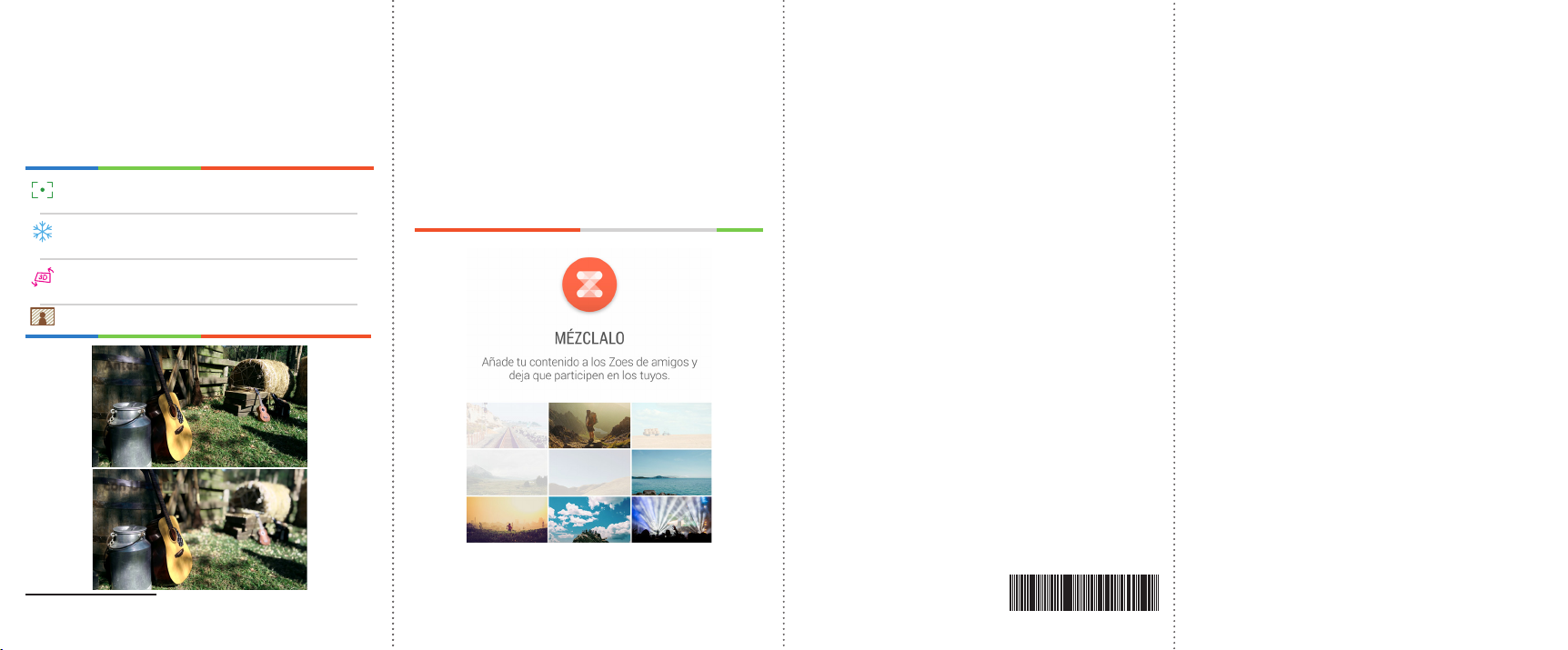
Utiliza tu creatividad con los
Efectos Dúo
Las imágenes realizadas con la Cámara Dúo del HTC
One son algo más que fotos normales. Elige el modo
Cámara si quieres aplicar Efectos Dúo en Galería.1
El sensor de profundidad de HTC One permite aplicar
Efectos Dúo diferentes:
UFocus™
Estaciones
Dimension
Plus™
Primer plano
Haz que destaque otro objeto o
persona. Simplemente pulsa para
enfocar de nuevo.
Aplica preciosos efectos estacionales
como Nieve que se pueden compartir
como vídeos o fotos.
Aplica un efecto tipo 3D que te permite
ver tus fotos desde ángulos ligeramente
distintos.
Destaca los primeros planos aplicando
fondos artísticos a tus fotos.
Antes
Zoe hace que tus recuerdos
cobren vida
HTC One crea automáticamente historias en forma de
clip a partir de tus fotos y vídeos, y les añade música de
fondo y efectos especiales.
Haz que tu experiencia sea más social. Con la aplicación
y el servicio Zoe™ de HTC, puedes invitar a tus amigos
a cargar fotos y vídeos realizados durante el mismo
evento, así como a colaborar en la creación de una
colección Zoe. También puedes remezclar el contenido
para crear algo nuevo.
HTC One (M8)
Guía de inicio rápido
con UFocus
1 Para más información, consulta Cosas que recordar al utilizar
la Cámara Duo en la guía de usuario.
© 2014 HTC Corporation. Reservados todos los derechos.
HTC, el logotipo de HTC, HTC One, el logotipo de HTC One, HTC
BlinkFeed, Dimension Plus, Motion Launch, UFocus y Zoe son marcas
comerciales de HTC Corporation.
Cualquier otro nombre de empresa, producto o servicio mencionado
en este documento se entenderá como una marca comercial, marca
registrada o marca de servicio de su respectivo propietario.
htc.com
91H0xxxx-xxM Rev.A
Para obtener una guía de usuario completa u otras fuentes de
ayuda, ve a
sencilla guía paso a paso
en tu teléfono.
Por favor, lee también la guía de seguridad y normativas que se
incluye en la caja.
www.htc.com/support. Consulta también nuestra
en la aplicación Sugerencias y Ayuda
Page 2

Insertar tus tarjetas nano SIM y
microSD
IMPORTANTE: UTILIZA ÚNICAMENTE UNA NANO
SIM ESTÁNDAR.
Si insertas una tarjeta modificada, la tarjeta puede no
ajustarse correctamente o dañar la ranura de la tarjeta.
1. Inserta la herramienta
1
2
nanoSIM
microSD
de extracción de SIM
o un pequeño clip
sujetapapeles doblado en
el pequeño orificio que
hay junto a la bandeja de
la tarjeta nano SIM a la
izquierda del teléfono.
Presiona hasta que se
expulse la bandeja nano
SIM y luego tira hacia
fuera para extraer la
bandeja.
2. Coloca la tarjera nano SIM
(con los contactos hacia
abajo) en la bandeja y
luego vuelve a insertarla
en la ranura.
3
3. Utiliza la misma
herramienta de extracción
para expulsar la bandeja
de la tarjeta microSD™
situada en la parte
derecha del teléfono.
Extrae la bandeja.
4
4. Coloca la tarjeta microSD
(con los contactos hacia
abajo) en la bandeja y
luego vuelve a insertarla
en la ranura.
Configurar tu nuevo teléfono
Al encender tu teléfono por primera vez, debes seguir
las instrucciones en pantalla para iniciar sesión en tu
cuenta de Google®, transferir contenido de tu teléfono
anterior o restaurar tu copia de seguridad, etc.
Elegir feeds en HTC BlinkFeed
HTC BlinkFeed™ descubre automáticamente historias
y artículos basándose en tus intereses, categorías
favoritas y canales de noticias o sitios web populares.
También puedes ver lo que ocurre en tus redes
sociales, los recordatorios de programas de TV, tus
próximos eventos de calendario, etc.
Elige lo que quieras
que aparezca en
HTC BlinkFeed.
Simplemente desliza
el dedo a la derecha
para abrir el menú
extraíble, y luego pulsa
en para elegir lo que
quieras.
Usar Activación por Gestos
Cuando la pantalla esté apagada y tu teléfono esté en
el modo de suspensión, ppuedes activar rápidamente
el teléfono utilizando Activación por Gestos.
Para...
Activar la pantalla
Activar y desbloquear
la pantalla
Ir a HTC BlinkFeed
Ir al panel de widgets
de la pantalla principal
Realizar una llamada
con Llamada rápida
Iniciar la cámara
Para más información, ve a
Ajustes > Pantalla y gestos >
Activación por Gestos. En Ayuda,
pulsa en los elementos para ver
los tutoriales.
Levanta tu teléfono en...
orientación vertical
orientación horizontal
Y luego...
Pulsa dos
veces
Desliza el dedo
hacia arriba
Desliza el dedo
a la derecha
Desliza el dedo
a la izquierda
Desliza el
dedo hacia
abajo y luego
di “Llamar a
[nombre del
contacto]”
Pulsa el botón
de volumen
Capturar recuerdos
HTC One te ofrece distintos modos de captura, desde
los básicos para hacer fotos y vídeos normales hasta
los modos avanzados para hacer una Panorámica de
360º (Pan 360).
Modo Cámara Zoe
El modo Cámara Zoe te permite hacer fotos, vídeos y
capturas de ráfaga. Realiza distintos tipos de captura
dependiendo del tiempo que mantengas pulsado el
disparador en pantalla.
Pulsa en para hacer una foto.
Mantén pulsado hasta tres segundos para
capturar un breve clip de vídeo junto con capturas
de ráfaga.
Pulsa sin soltar en durante tres segundos hasta
que aparezca la palabra “Bloqueado” encima del
disparador para grabar un vídeo más largo.
